İçerik
iPhone Kurtarma Modu nedir?
iOS'ta kurtarma modu, yanıt vermemesi durumunda kullanıcıların cihazlarını geri yüklemelerine olanak tanıyan güvenli bir mekanizmadır.Bu, iPhone önyükleyici iBoot'un bir parçasıdır.İşlev, hataları kontrol edebilir, tarayabilir ve arayabilir.iOS aygıt yazılımında bir sorun olduğunda veya bir iOS aygıtı (iPhone) yükseltildiğinde, iPhone veya diğer iOS aygıtlarının daha fazla zarar görmesini önlemek için sistem otomatik olarak kurtarma moduna girer.
iPhone'unuz başlamayı reddederse veya başlangıçta çökerse, kurtarmak için cihazı kurtarma moduna (aşağıda gösterilmiştir) geçirmeniz gerekir.
Kurtarma moduna ihtiyaç duymanızın bazı nedenleri şunlardır:
- Ekranda uzun süre sadece Apple logosu görüldü ve hiçbir zaman tam olarak açılmadı.
- Bir iOS güncellemesi sırasında, telefon sürekli yeniden başlatma döngüsüne takılır.
- Telefon açılmıyor, kapanmıyor ve tamamen yanıt vermiyordu.
- Telefonunuzu bilgisayarınıza bağlarsınız ve iTunes telefonu göremez.
Kurtarma moduna nasıl girilir
- iPhone'unuzun tamamen şarj olduğundan emin olun.
- emin olmak Mac/PC'ye en son yüklendiiTunes sürümü.
- iPhone'u Mac/PC'ye bağlayın ve iTunes'u başlatın.
- İPhone'unuzu yeniden başlatmaya zorlamak için güç düğmesini ve ana düğmeyi aynı anda birkaç saniye basılı tutun.
- iPhone ekranında Apple logosu göründüğünde, güç düğmesini bırakın, ancak ekranda iTunes ve kablo logoları görünene kadar Ana Sayfa düğmesini basılı tutun.
- burada dur Kurtarma modundasınız.

Geri Yükle veya Güncelle seçeneğini gördüğünüzde Güncelle'yi seçin.iTunes, verilerinizi silmeden iOS'u yeniden yüklemeye çalışacaktır.iTunes'un cihazınız için yazılımı indirmesini beklerken.
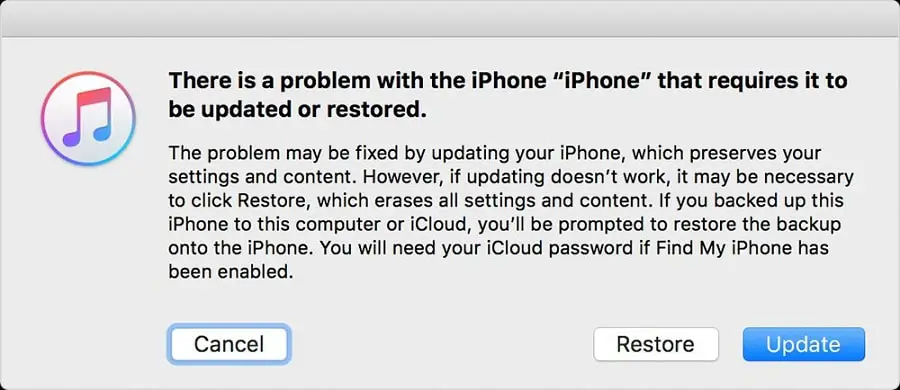
Kurtarma modundan çıkmak için, Apple logosu görünene kadar güç ve ana sayfa düğmelerine birkaç saniye basarak zorla yeniden başlatma işlemini gerçekleştirmeniz yeterlidir.
Kurtarma Modunda Sıkışmış iPhone'u Düzeltin
iPhone'unuzda kurtarma moduna girip çıkmak kolaydır, ancak talimatları iyi uygulamazsanız, "iPhone kurtarma modunda takılı kaldı" sorunuyla karşılaşabilirsiniz.Ve kendinizi bu durumda bulursanız, iPhone'unuzu bilgisayarla veya bilgisayarsız kurtarma modundan nasıl çıkaracağınız aşağıda açıklanmıştır.
- Güç düğmesini ve Ana Sayfa düğmesini yaklaşık 10 saniye basılı tutun
- Apple logosu görünene kadar her iki düğmeyi de bırakmayın
- Kurtarma modundan çıkmak için iPhone'unuzu yeniden başlatın.
Kurtarma Modunda Sıkışan iPhone'u Düzeltmek için iTunes'u kullanın
Ayrıca, kurtarma modunda takılan iPhone'u düzeltmek için iTunes'u kullanabilirsiniz.Bu şekilde Apple cihazınız fabrika ayarlarına döndürülecek ve tüm iOS verileri de silinecektir.iPhone'unuzu yedeklemediyseniz, aşağıdaki adımları uygulamadan önce iki kez düşünün.
- Bilgisayarınızda iTunes'un en son sürümünün yüklü olduğundan emin olun,
- Ardından, bir yıldırım USB kablosu kullanarak iPhone'unuzu Windows veya Mac bilgisayarınıza bağlayın.
- Bu bilgisayara güvenmeyi onaylayın, ardından iTunes, iPhone'unuzun tamamen kurtarma modunda olduğunu algılayabilir.
- Tamamlandığında, kurtarma modunda olduğunu algılayacak ve geri yüklemesinin isteneceği bir pencere görüntüleyecektir.
- Açılır pencere görüntülenmezse, ""iPhone'u geri yükle"geri yükleme işlemini manuel olarak tetiklemek için.
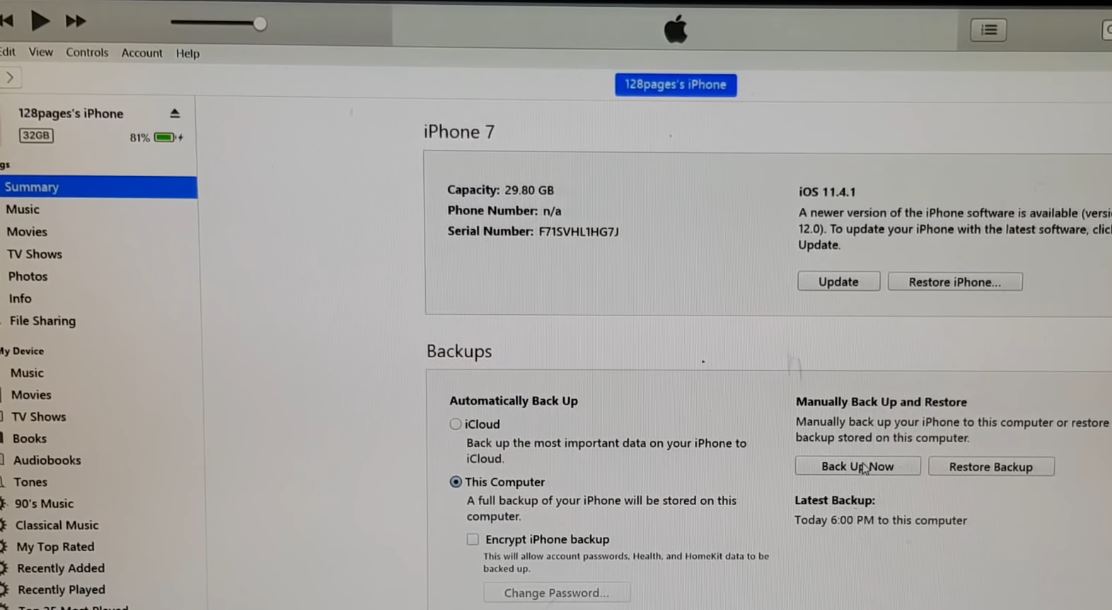
İşlemi başarıyla tamamladıktan sonra cihazınız yeniden başlatılacak ve elinizde yepyeni bir iPhone olacak.


![iPhone, iOS 14 güncellemesinden sonra açılmıyor mu? [4 çözüm]](https://oktechmasters.org/wp-content/uploads/2021/09/25142-iphone-wont-turn-on-after-update.jpg)

